如何换成windows10 电脑怎么升级到win10系统
随着科技的不断发展,Windows系统也在不断更新迭代,如何将旧的Windows操作系统升级到最新的Windows 10系统成为了许多用户关注的焦点。升级到Windows 10系统不仅可以享受到更多新功能和优化体验,还能提升系统的稳定性和安全性。在进行系统升级之前,用户需要确保自己的电脑符合升级的硬件要求,并备份好重要的数据。接下来我们将详细介绍如何将Windows电脑升级至Windows 10系统。
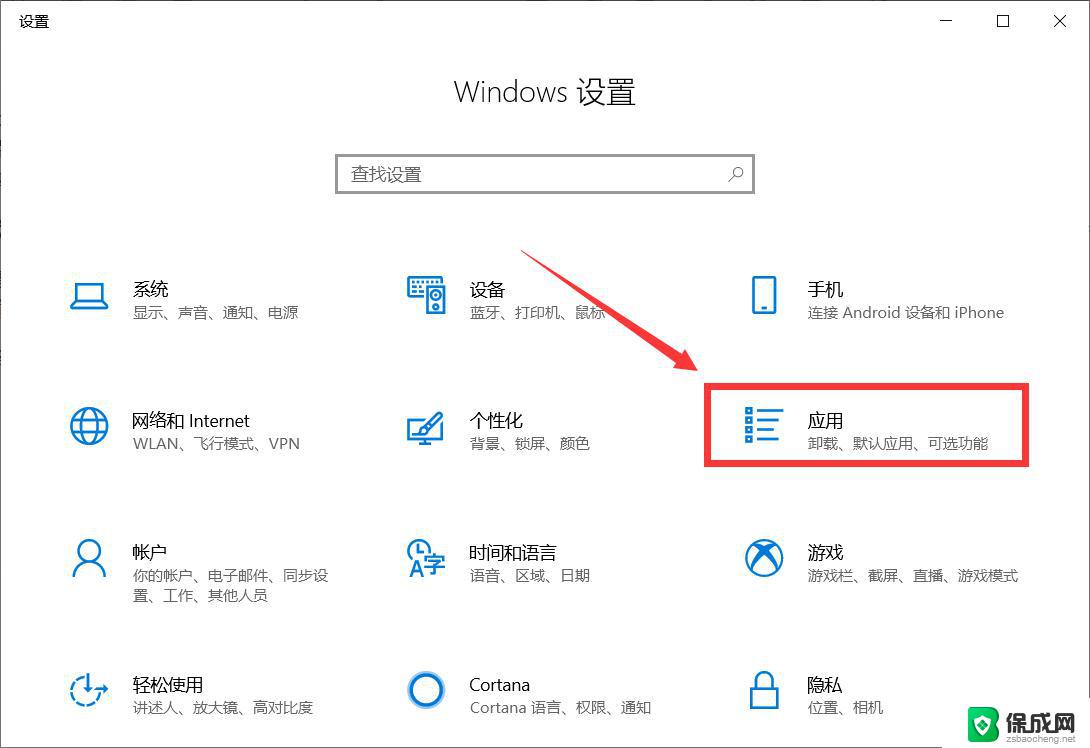
#### 1. **检查硬件兼容性**
在升级前,首要任务是确认您的电脑硬件是否支持Windows 10。微软官方提供了“获取Windows 10”应用或在线兼容性检查工具,通过它们可以快速了解您的设备是否满足升级条件。
#### 2. **备份重要数据**
升级过程中可能会出现数据丢失的风险,因此强烈建议在升级前备份所有重要文件、照片、视频等资料。可以使用外部硬盘、云存储服务或系统自带的备份功能进行备份。
#### 3. **下载Windows 10安装工具**
访问微软官方网站,下载适用于您当前系统的Windows 10安装工具(如Media Creation Tool)。此工具将帮助您下载Win10的ISO文件或直接创建可启动的安装介质(如USB驱动器)。
#### 4. **创建安装介质**
使用下载的安装工具,按照提示选择“为另一台电脑创建安装介质”。并遵循步骤将ISO文件写入USB驱动器或DVD中。确保选择正确的语言、版本和架构(32位或64位)。
#### 5. **启动安装程序**
将创建好的安装介质插入电脑,重启计算机。并在启动时按F1、F2、Del或Esc键(具体取决于您的主板)进入BIOS/UEFI设置,将启动顺序更改为首先从USB或DVD启动。之后,系统将从安装介质启动,进入Windows 10安装界面。
#### 6. **执行升级安装**
在安装界面上,选择“升级此电脑现在”选项(如果可用),并按照屏幕上的指示完成安装过程。这包括选择安装类型(保留文件、应用和设置,或仅保留个人文件,或全新安装)、接受许可协议、选择安装位置等步骤。
#### 7. **完成设置**
安装完成后,系统将自动重启并进入Windows 10的初始设置界面。在这里,您需要设置语言、时区、网络连接等基本信息,并登录或创建Microsoft账户。之后,您就可以开始享受Windows 10带来的全新体验了。
通过以上步骤,您就能顺利将电脑系统升级至Windows 10,享受更加流畅、安全的操作环境。
以上就是如何换成windows10的全部内容,还有不清楚的用户就可以参考一下小编的步骤进行操作,希望能够对大家有所帮助。
如何换成windows10 电脑怎么升级到win10系统相关教程
-
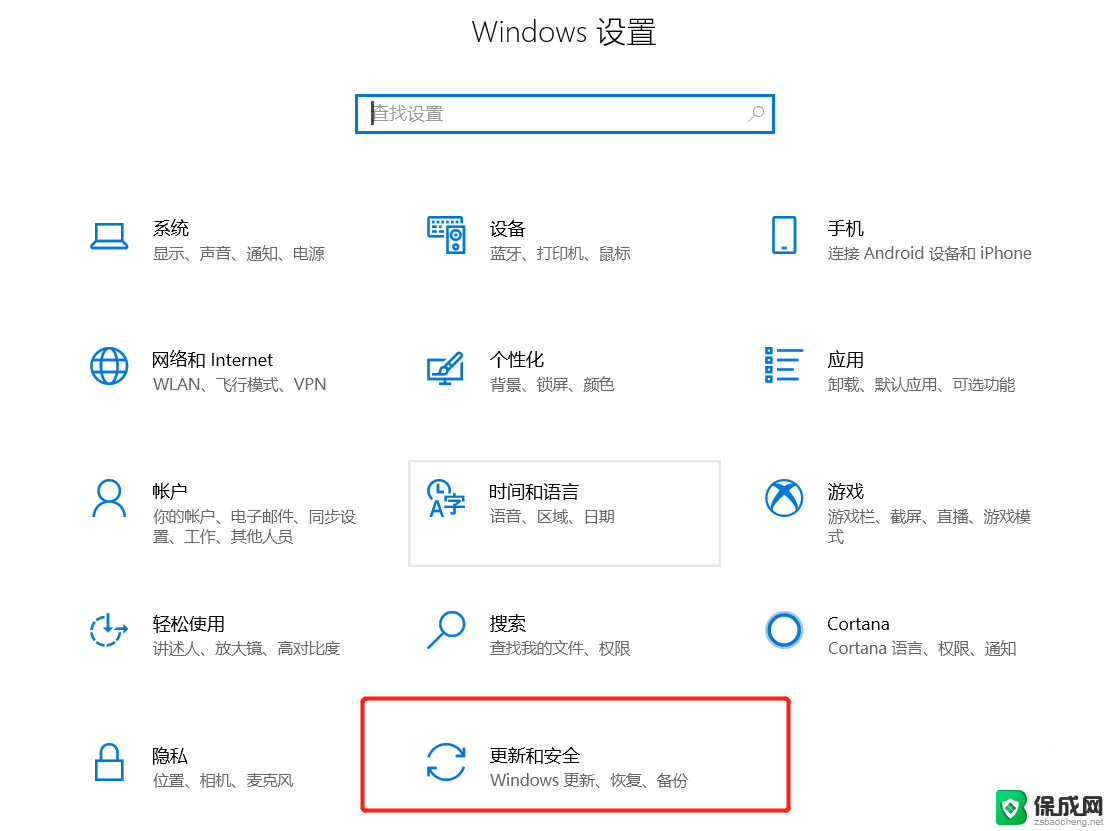 怎么样系统升级成windows10 windows10系统如何升级
怎么样系统升级成windows10 windows10系统如何升级2024-10-15
-
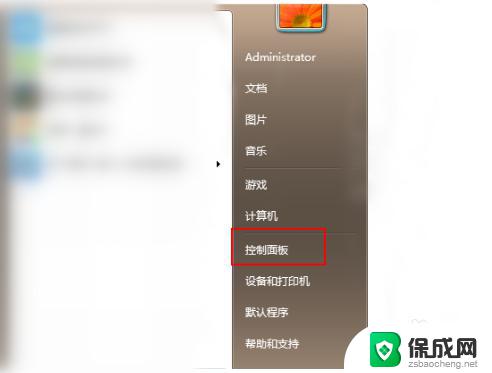
-
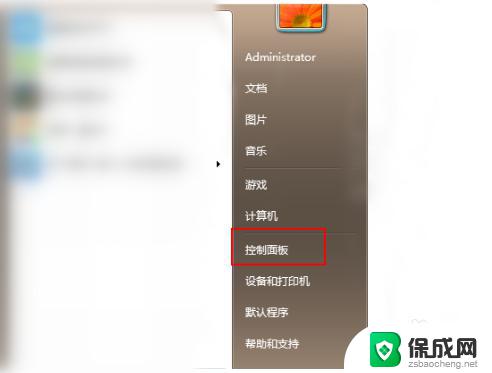 怎么把电脑系统换成win10 Win7升级到Win10的免费途径
怎么把电脑系统换成win10 Win7升级到Win10的免费途径2023-10-27
-
 系统之家win7怎么升级到win10 Win7如何升级到Win10系统版本
系统之家win7怎么升级到win10 Win7如何升级到Win10系统版本2024-03-18
-
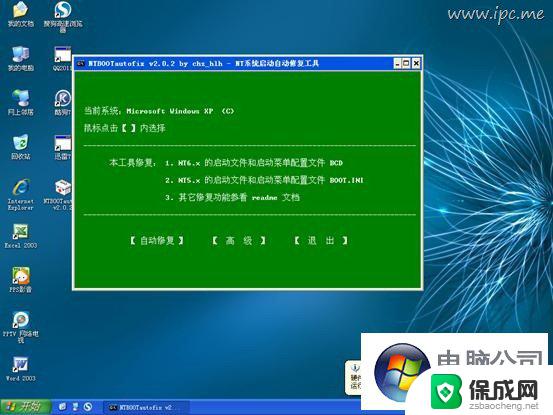 怎么把xp系统换成win10 XP升级到Win10的步骤
怎么把xp系统换成win10 XP升级到Win10的步骤2024-02-02
-
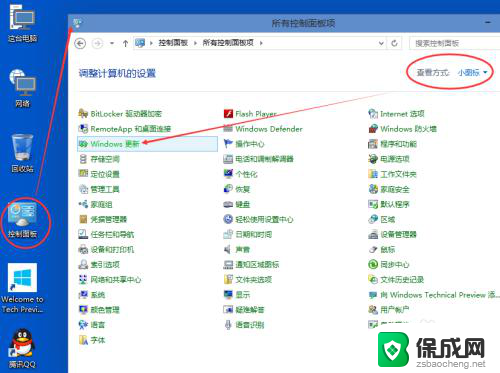 电脑如何升级系统 Win10系统如何手动更新升级
电脑如何升级系统 Win10系统如何手动更新升级2024-08-07
- 家用电脑怎么升级到windows10 Windows10怎么升级到最新版本
- 怎么给win7电脑升级win10系统 Win7免费升级到Win10教程
- win7电脑怎么升级系统 Win7免费升级到Win10教程
- 电脑系统win7怎么升级 Win7升级到Win10免费方法
- 如何增强网速win10 笔记本电脑加快网速方法
- win10如何彻底删除搜狗主页 搜狗浏览器卸载步骤
- 戴尔笔记本开机密码忘了怎么办win10 Windows10开机密码忘了怎么办忘了怎么办
- win10重新分区教程 Windows10怎么分区硬盘
- win10文件夹视频文件显示预览内容 Win10系统文件预览设置方法
- win10如何调声音 笔记本声音调节步骤
win10系统教程推荐
- 1 win10在哪儿看电脑具体型号 查询笔记本电脑型号的步骤
- 2 电脑win10系统怎么调整屏幕亮度 电脑屏幕亮度调节软件
- 3 win10屏幕显示不全怎么办 电脑屏幕显示不全怎么设置
- 4 win10耳机插上电脑怎么没反应 电脑插耳机无声音怎么办
- 5 window屏保怎么关了 windows10屏保如何取消
- 6 win10密码忘记了怎么办的最简单的方法 Windows10开机密码忘记怎么办
- 7 window10桌面图标被隐藏了怎么恢复 电脑桌面图标不见了怎么解决
- 8 win10系统怎么设置屏幕一直亮着 如何让笔记本屏幕一直亮着
- 9 window10开机没声音 电脑突然无声音怎么解决
- 10 win10电脑密码忘了怎么解开 笔记本电脑忘记密码如何重置